Un nouveau tutoriel dans Tutsps dans ce montage nous allons utiliser beaucoup de brushe et quelques textures pour obtenir un super effet mixé, un tutoriel très facile a réalisé j’espère que vous allez l’apprécier.
Voilà un aperçu du résultat final

Avant de commencer notre montage, téléchargez le pack des ressources utilisées dans le tuto puis ouvrez un nouveau document de 1300×1600 pixels résolution 72Dpi couleurs RVB8bits .
Ensuite allez dans Menu > Filtre > Correction de l’objectif.
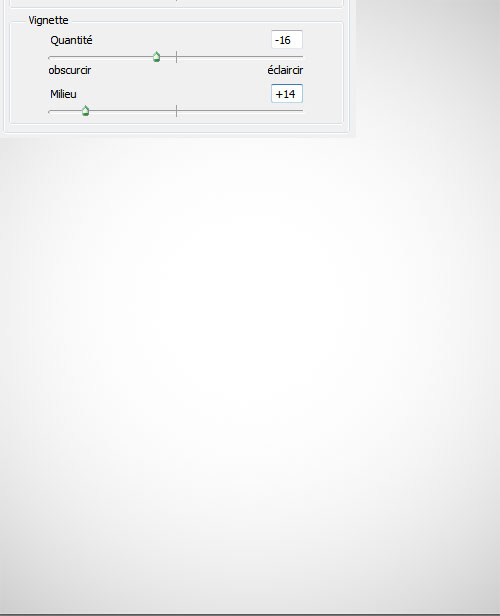
Téléchargez l’image du danseur suivant Réf : #9182962.
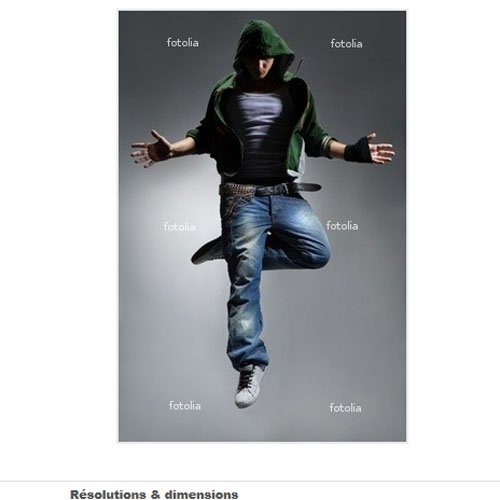
Détourez le danseur en utilisant l’outil baguette magique (W)

Importez l’image détourée dans votre document de travail

Maintenant prenez l’outil gomme (E) , sélectionnez les brushes que vous avez téléchargés avec le pack en haut et effacez la partie inférieur de notre model.
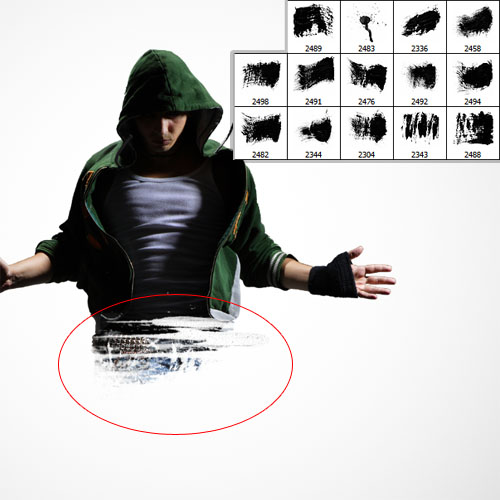
Créez un nouveau calque ( Ctrl+Shift+N ), et allez dans Menu > Calque > Créer un masque d’écrêtage
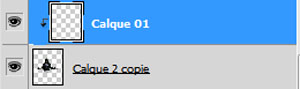
Prenez l ‘outil pinceau (B) , une forme rond et colorez le torse du model avec du Noir

Ajoutez un calque de réglage Noir et Blanc en allant dans Menu > Calque > Nouveau calque de réglage > Noir et Blanc puis créez un masque d’écrêtage pour n’appliquer l’effet qu’à notre model


Ajoutez maintenant un calque de réglage Courbe allant dans Menu > Calque > Nouveau calque de réglage > Courbe et créez un masque d’écrêtage
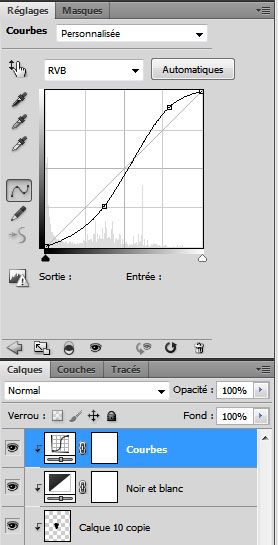

Créez un nouveau calque, mettez le derrière le calque du model, prenez l’outil pinceau (B), les brushes que vous avez téléchargés avec une opacité de 7 et 27% et dessinez les formes suivantes
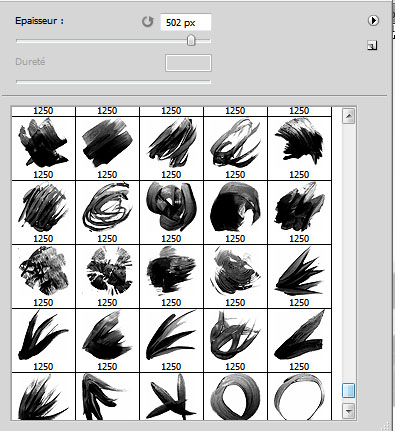

Créez un autre calque, mettez le derrière le calque du model et dessinez des éclaboussures noires comme ceci
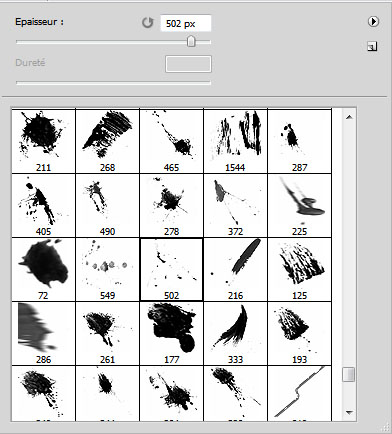

De la même façon dessinez les formes suivantes

Prenez maintenant l’outil ellipse (U) , dessinez un rond noir et mettez le juste devant le calque du fond.

Dessinez un autre rond plus grand comme ceci

Rendez-vous dans les options de fusion
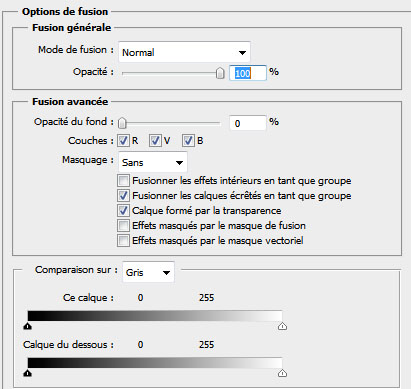
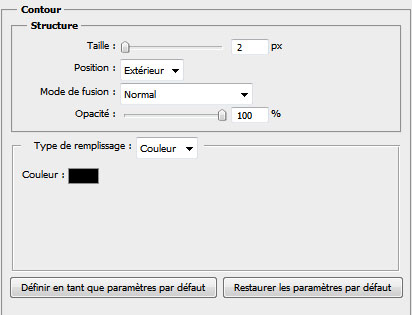

Importez l’image suivante dans votre document

Allez dans Menu > Calque > Masque de fusion > Tout masquer cela va vous créer un masque de fusion et masquer toute l’image.
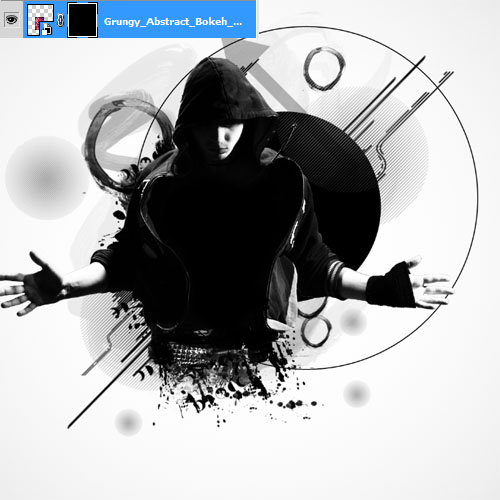
Prenez l’outil pinceau (B) , des brushes de peinture, couleur Blanche, mettez-vous sur le masque de fusion et cliquez une ou deux fois avec les différents brushes de peinture comme ceci.
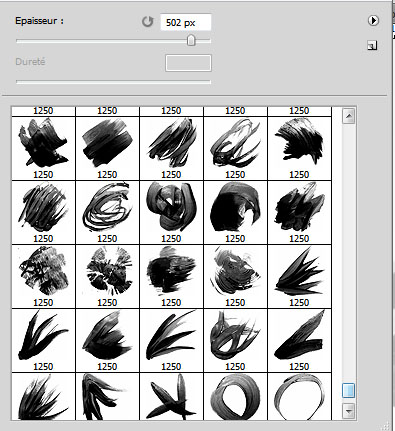
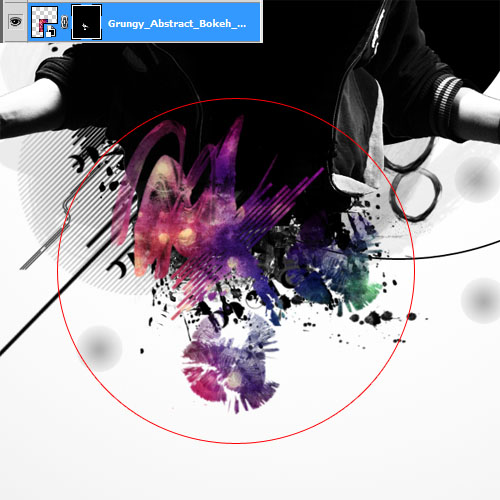
Dupliquez votre calque ( Ctrl+J ) et changez son mode de fusion en Lumière tamisée
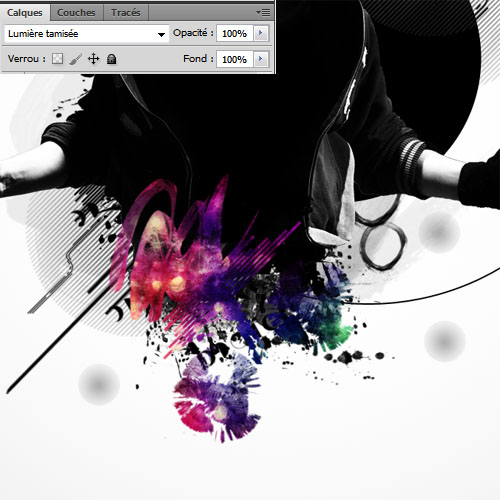
Créez un nouveau calque, prenez l’outil pinceau (B) , les brushes des Mains et dessinez une main blanche juste au niveau du torse de notre model.
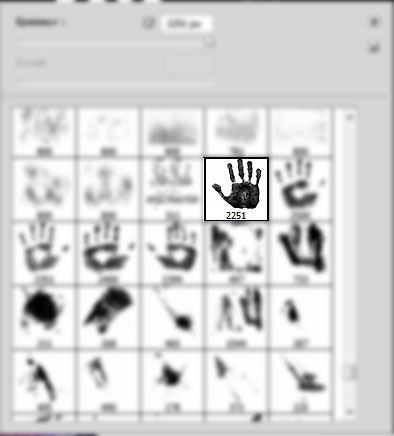

Importez la texture suivante dans votre document

Ensuite allez dans Menu > Calque > Créer un masque d’écrêtage
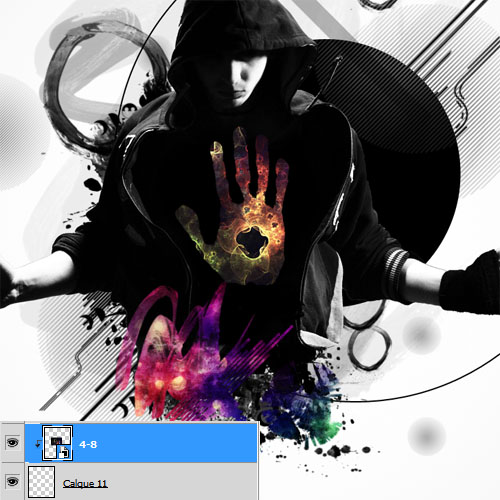
Dupliquez votre calque (Ctrl+J) et changez son mode de fusio n en Lumière tamisée
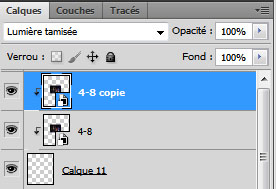

Pour finir ajoutez d’autres détails comme des textes ou autre truc pour avoir le résultat final suivant







































premier 🙂
beau rendu j’aime bien mais je trouve que ça manque de quelque chose…
J’ADORE *w*
Vraiment un bon tuto et le rendu est excellent :mdr:
vraiment nul ;-( toujours pareil changer un peux !-( de la photographie c’est mieux…
Bonjour,
Pour ton info cher HDR Tutsps est un site spécialisé dans Photoshop et je suis un infographiste et non un photographe la photographie n’est pas mon domaine alors vous êtes dans le mauvais endroit et ce n’est pas une façon de parler, dire de tell propos dans un site libre d’accès c’est vraiment mal polie de ta part, la prochaine fois se sera le bannissement direct :-C
Très bonne continuation
Après vérification de ton adresse IP et plusieurs de tes messages j’ai décider de te bannir du site
Bien dit Graph’, et franchement génial. Bravo le controle de l’espace est super bien respecté et les outils super bien utilisé. Continue et surtout fait abstraction de ce que disent certaine personnes.
Peace
Ramses_Photo. 🙂
bien fait c un parasite de –
le tuto est magnifique
Comme la dit DivusTenys ça manque d’un tout petit truc mais je sais pas quoi !
Mais sinon Bravo le rendu est quand même génial ! 😉
PS : Merci pour tout ses super tuto ! 😀
Toujours de nouvelles montages extraordinaires . merci
Je trouve que de tout les tutos genre poster avec des danseurs un peu abstraits, c’est le meilleur que tu a fait ! Un grand bravo a toi, de plus le stock fourni avec va beaucoup me servir =)
🙂 Ma version
http://dragona.folio-graphiques.fr/…
Ce genre de tuto sont mes préféré avec des personnage et des touches de couleurs !
Pourrais tu nous faire un tutoriel coloré ? Un peu mystique, avec du fractal un truc bien design ? Quel méthode et quel texture a utiliser ?
Merci.
Et vraiment les gens qui disent des trucs complètement Hors-Sujet en commentaire. C’est vraiment nul.
On est tous avec toi Grafolog 😉
Très beau tuto mec bravo !
Voila ma version pour ma team css 🙂 :
http://www.casimages.com/img.php?i=…
En passant merci pour ce magnifique tuto, comme toujours :mdr:
sympa Ratete… je t’avoue que j’aurais fait en sorte de voir quelques détails de son visage avec les réglages de courbes 😉 mais très sympa 🙂
Merci beaucoup 🙂 Et j’avoue que j’ai pris un peu exemple sur le tien Dragona O-) J’ai chercher un bon moment ton personnage avec le masque a gaz , puis j’ai fini par prendre celui de mw3 , avec une bonne demi-heure pour enlever le “Call Of Duty – MW3” en plein centre de sa poitrine LOL
Super tuto :mdr:
Mais comme d’habitude, j’pars en n’importequoi ^^’ :siffle:
Le rendu : http://imageshack.us/photo/my-image…
Avant de parler de site en libre accès, veille à respecter une des caractéristique les plus importantes : la liberté d’expression. Je suis d’accord avec lui, ce tuto est ( A MON GOÛT ) un peu plat.
Bannir, de façon totalement arbitraire en plus, pour dire ce que l’on pense ? Bien graph, bien…
Bonjour, @Bamboo je n’ai pas banni le membre parce qu’il a dit que le tuto ne le plait pas du premier coup, mais j’ai filtré tous ces adresse IP et j’ai constaté que ce membre utilise plus de trois pseudo et balance que des cochonneries même le site lui-même a blacklisté ce membre à cause de son langage (Bad Word filtre).
Moi je suis pour la liberté d’expression et ce n’est pas le seul qui dit qu’un tuto ne le plait pas et ce n’est pas une raison de bannir un membre mais venir et me harceler et spammer je le banni sans hésiter, je donne trois avertissement, le 4ème il verra une erreur 403 quand ‘il tape l’adresse du site.
Sur ce je vous dis très bonne continuation et à bientôt pour des nouveau tuto
Cordialement le Grafolog
https://www.tutsps.com
Très bon rendu , je me met au travail 🙂
Merci pour le tuto cher Grafolog LOL
MERCI pour ce tuto.
Mais j’ai une question, où trouvez vous ces image (à part celle du danseur(les trucs lumineux et tout) )?
Bonne nuit.
🙂 Je vais faire un peu redondance mais chers amis lecteurs de ce site… faites vos recherches vous même sur le net vous n’en serez que plus heureux de par le fait de découvrir et du coup aussi ne pas “faire comme tout le monde” ;). vous le savez que le net est une source hallucinante de “ressources” 😉
bien à vous.
Bonjour !
J’ai une question , Dans Le Menu Filtre Je n’ai pas ” Correction de L’objectif ” Ou puis-je le trouver s.v.p ?
Merci. Et très beau tuto , comme d’habitude , bravo Grafolog !
Ce tuto prouve que rien qu’avec une bonne palette de brushes, la bonne photo et de l’imagination mais aussi de la technique, on parvient à faire des créations superbes avec photoshop.
@Nox68 : pour le filtre “correction de l’objectif”, cela est peut-être dû à la version que tu utilises de photoshop (il est présent dans CS5 en tout cas) ??? Tu peut je pense obtenir un rendu similaire avec un dégradé radial.
🙂 le menu filtre / correction de l’objectif est dans la première partie du menu filtre… j’avoue je l’ai chercher un moment ne l’ayant jamais utilisé auparavant 🙂
bonne continuation.
Bonjours,
Je ne trouve pas les Brush ou il y a la flèche et les ronds.
Voici mon exemple. (sans la flêche 🙁 )
http://www.imagup.com/data/11256860…
@Graph’ Ah, d’accord, je n’avais pas été au courant pour ses multiples messages haineux etc..
Je m’excuse de m’être prononcé sur ceci sans avoir toutes les connaissances nécessaires ! Merci et bonne modération/continuation ! 🙂 😉
eh ! ça rend pas mal du tout crash Fire. Bon ! goût parfaitement personnel et qui n’enlève en rien sur ta super créa… je l’aurais fait “plus petite” sur le support… et j’aurai mis l’effet couleur aussi sur ses lèvres… mais c’est QUE MOI 😉 je ne suis pas pro hein 😉
bravo crashfire jm beaucoup ton rendu 😉
dragona tu es pas pro certe,mais tu te debrouille pas mal avec p.shop lol O-)
bonne journee les gens 🙂
je ferais se tuto se soir en rentrant du boulot :mdr:
super tuto
voila mon rendu
http://dedel.folio-graphiques.fr/ga…
Excellent tuto,
Mais ce qui serait bien c’est de mettre les noms des brushes que tu utilise ça serait plus simple si tu n’y voit pas d’inconvénient.
Et je voulais aussi savoir si tu veut bien, m’expliquer comment tu fait les ronds rayés gris/blanc vers le milieu du tuto.
Merci jcb et à dragona. Sa fait super plaisir d’entendre sa !
Ps: sa fait 8mois que je me sert de photoshop (je compte les coupure, ouai, j’ai une vie a vivre, on peut pas faire les deux) 🙂 Sur ce, bonne journée !
😀 là je vous assure je suis blasé parce que je demandais bien quand les tutsp seront mis à jour pour une mise à jour c’est fort. je suis débutant mais avec vos tuto je deviens pti àpti un dur… je kiff énorm ce tutsp
Bonjour, super tuto, bien sympa ! Merci
Est ce qu’il serait possible d’avoir tous les brush utilisé dans ta compo Grafolog ?
Pas pour copié exactement ce que tu a fait mais il me serait bien utile ? J’ai fais plein de site de brush sans les trouver ?
Please ? LOL
Et merci pour touus ces tutos formidable !
Bonjour 🙂 Magnifique tuto comme d’habitude !! Serait t’il possible de faire un Tuto Typographique, mais avec une photo ?? :$
Merciiii <3
Juste un petit message pour te féliciter de tous tes efforts pour ton site qui est vraiment sympa !
En faite, pourrais-tu, s’il te plait, me dire la polie que tu as utiliser sur ce rendu ? Merci 🙂
Salut tout le monde, est-ce qu’on est obligé d’acheter l’image du danseur s’il vous plait parce que j’ai essayer de la piquer et de la détouré mais sa donne une mauvaise qualité je trouve par rapport aux images du tutos? Sinon bravo à toi Grafolog continue comme sa, je sais qu’un petit message pour te félicité et mince par rapport à tout le travail que tu fournit mais c’est déjà sa hein 😛
merci pour se super tuto 🙂
mon rendu : http://jcb.folio-graphiques.fr/gale…
Voilà, alors j’ai trouvé ce tutoriel trés bien réalisé, mais pour moi un grand problème simpose ! (Qui est un petit problème pour les autres ^^’) Je ne sais pas ou enregistrer les Brushes….
( Je débute le graphisme xP )
Voilà, alors j’ai trouvé ce tutoriel trés bien réalisé, mais pour moi un grand problème simpose ! (Qui est un petit problème pour les autres ^^’) Je ne sais pas ou enregistrer les Brushes….
( Je débute le graphisme xP )
Bonjour, @NesQwiiKk voilà comment installer les brushes
https://www.tutsps.com/index.php?pos…
très bonne continuation 🙂
Merci beacoup de t’a présence ! LOL
Mais malheuresement pour toi je ferai de meilleur graphisme que toi ! !-( ( Ironie 😛 :siffle: )
On verra bien NesQwiiKk 😀
Voila j’ai terminé mon premier ” chef d’oeuvre ” 😎
Image : http://i44.servimg.com/u/f44/16/04/…
Par compte, je n’ai pas su fair les couleurs en bas. LOL
Bonjour,
Pour moi qui est novice, je comprends vraiment bien tout , c’est très bien expliqué, le tutoriel est d’une très bonne qualité, avec le pack à télécharger ect..
Continues comme ça, tu vends du rêve avec tes montages ! 🙂
salut tout le monde trés jolie tuto comme d’habitude voici mon rendu http://jrwayne.wordpress.com/2011/0… 🙂
Moi j’ai juste repris l’image du mec et voilà ce que j’ai fait avec (j’ai pas utilisé tes brush mais j’ai eu de l’inspiration)
http://a5.sphotos.ak.fbcdn.net/hpho…
Super Resulta !!! :mdr: 🙂 .
Super tuto 🙂 Très bien expliqué avec un magnifique rendu, merci !
je trouve sa remarquable on a un large choix de montage et tout se qui s’en suits ! le seuls petits problèmes c’est que souvant se genre de logiciel ne sont pas facile a “manipulé” ! 😐 mais sinon c’est géniale ! 😀
Très bon tuto merci 😀
http://s3.noelshack.com/upload/8932…
Coucou, tout d’abord, bravo pour ces magnifiques tuto que tu nous offre.
Je viens de me mettre sous cs5 donc je suis une peu débutante en la matière ^^’ J’ai déjà passer 1-2 ans sur psp, ça change beaucoup. Donc j’ai fais ce tuto pour un peu “découvrir” les outils…
Voilà ce que ça donne (je me suis une peu laisse emporte ^^)
>> http://nsm05.casimages.com/img/2011…
Encore merci à toi Grafolog
Encore un beau coup de cœur ♥ :mdr:
Superbe tutoriel ! :mdr:
Ma sauce : http://www.flickr.com/photos/chenap…
Surper tuto merci! 🙂
bon voila mon résultat : http://img11.hostingpics.net/pics/2…
Super article , surtout pour les gens comme moi (les débutants) et les amoureux de jeux :).
1er commentaire sur ce site que je squate tous les jours ^^ vraiment magnifique ces tutos ! franchement continu a nous épatté grafolog tu m’en apprend tout les jours ! juste je trouve dommage qu’il n’y est pas de nouveaux tutos plus souvent parce-que tous ceux qui m’ont intérréssé je les ai tous fait ^^ . Sur ceux bon courage a toi et continu a nous en apprendre encore et encore…
1er commentaire sur ce site que je squate tous les jours ^^ vraiment magnifique ces tutos ! franchement continu a nous épatté grafolog tu m’en apprend tout les jours ! juste je trouve dommage qu’il n’y est pas de nouveaux tutos plus souvent parce-que tous ceux qui m’ont intérréssé je les ai tous fait ^^ . Sur ceux bon courage a toi et continu a nous en apprendre encore et encore…
Niice ! Merci graf 🙂
plop tout d’abors super le site je me régale à chaque fois que j’y viens, ça fait super plaisir, ensuite j’aimerais juste faire une remarque sur à tous ceux et celles qui viennent juste pour critiquer sans donner son point de vue complet, ssi ils pouvaient juste arrêter d’embêté les personnes come Grafolog ce serait cool parce que c’est stupide et gratuit et encore pas instructif dans la mesure ou il ne prend pas en compte vos piètres messages pour améliorer ces rendues. Bref des gens uselesse comme vous on s’en passe bien. Sinon encore une fois j’adore tes tutos parce que j’évolue avec t’es créations et que cela me rend bien meilleurs dans mes création à moi ! Un grand merci ! 🙂
Superbe montage, encore un beau tutoriel ! Merci.
La photo est vraiment bien choisie et le résultat au top !!
Beau tuto, maiis … ^^’ je n’arrive pas à détourer avec l’outil baguette magique .. si quelqu’un pourrais m’aider O-)
Merci TUTSPS de tout ce que vous m’avez apporté dans la pratique de Photoshop. Je souhaite de vous faire un don,mais serait-il possible de vous faire passer via de ma banque ?
Cordialement !
Salut! J’ai un problème pour télécharger l’image du danseur, j’arrive sur le site fotolia mais rien à télécharger…
Merci de m’aider!
🙂 vrèment j’aime ce que vous fais jdr ce sit mes bon j’arive pas rèaliser 1 de c coseption je veu vrèment aprandre qelque chose esque vous pouver aussi fair des vidos et m’envoiyer a mon adresse msn merci bq
🙂 vrèment j’aime ce que vous fais jdr ce sit mes bon j’arive pas rèaliser 1 de c coseption je veu vrèment aprandre qelque chose esque vous pouver aussi fair des vidos et m’envoiyer a mon adresse msn merci bq
jOli mOntage je kIff gRave vOs 1spiratiOn
mAis SVP mOi jAi k PS CS2, pOuvez vOU me mOntre dEs mOntAge cOmpAtible avec ma versiOn de PS svp
……………….By ChOco_Bix2baBy……………….
Bonjour,
Bravo, très bon tuto : non seulement le rendu est superbe mais l’on apprends pas mal de petits trucs techniques.
Encore bravo.
La claque :-/ se site est parfait !!! 🙂
Encore et toujours parfait! Bravo !
Hello, je connais ce site depuis peu, mais maintenant je l’ouvre 20fois par jour.
Des tutoriels a en couper le souffle. Un grand merci pour tout ces magnifiques tutoriels avec des rendu plus que professionnel, Encore merci, vraiment du très bon boulot.
🙂 Merci beaucoup .
voilà mon rendu, dites moi ce que vous en pensez ! LOL
http://www.facebook.com/photo.php?f…
excellent tuto je l’ai mis en favoris je sens qu’il va pas mal me servir
excellent le travail sur les niveaux je savais pas trop m’en servir mais la j’ai kiffé en faite c’est simple et puissant j’adore